Cómo usar las apps de tu móvil Android en un PC Windows 10
Usar aplicaciones de Android en un PC con Windows sin emulador (y gratis) ya es posible.
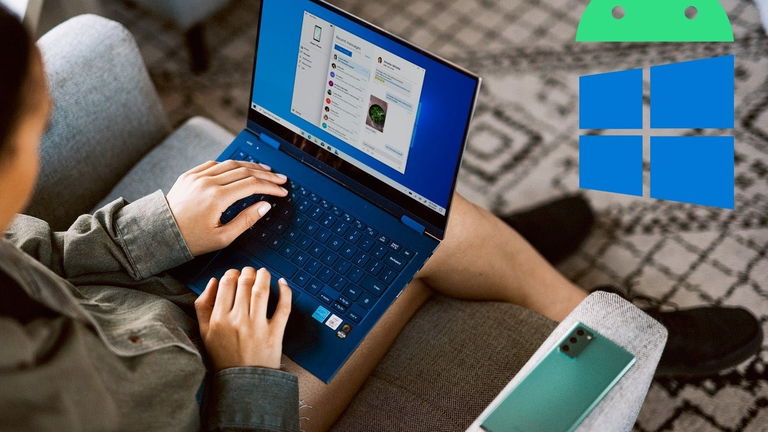
Ya no necesitas un emulador en tu PC para usar apps de Android en Windows. Gracias a una nueva función integrada en el sistema operativo de Microsoft, ahora es posible ejecutar aplicaciones de Android directamente en el ordenador.
Para ello, Microsoft ha incorporado una nueva herramienta en la función Tu Teléfono integrada en Windows 10, que permite acceder a la lista de apps de nuestro móvil y ejecutarlas desde el ordenador.
Estas apps se ejecutarán en una ventana independiente en nuestro ordenador con Windows 10, y será posible controlarlas desde el PC.
Requisitos y teléfonos compatibles
Para poder utilizar esta nueva función integrada en Windows 10, es necesario cumplir una serie de requisitos. El primero es tener una versión de Windows igual o superior a la edición de octubre de 2018, aunque también será necesario formar parte del programa Insider. La lista completa de requisitos es la siguiente:
- Ordenador con Windows 10 --Tu Teléfono no funciona en Windows 8, Windows 7 ni versiones anteriores--.
- Tener la app Tu Teléfono en el PC con Windows 10, disponible en la Microsoft Store.
- App Compañero de Tu Teléfono en el móvil Android.
- Un móvil compatible.
Vale la pena mencionar que, de momento, esta característica solamente funciona con móviles de Samsung en un principio, aunque con el paso de los meses el número de dispositivos compatibles irá en aumento. Hoy por hoy, estos son los móviles en los que se pueden usar las apps de Android a través del PC:
- Samsung Galaxy Note 9
- Samsung Galaxy S9
- Samsung Galaxy S9+
- Samsung Galaxy Note10
- Samsung Galaxy Note10+
- Samsung Galaxy Note10 Lite
- Samsung Galaxy Fold
- Samsung Galaxy S10
- Samsung Galaxy S10+
- Samsung Galaxy S10 Lite
- Samsung Galaxy S10e
- Samsung Galaxy Note20 5G
- Samsung Galaxy Note20 Ultra 5G
- Samsung Galaxy A8s
- Samsung Galaxy A30s
- Samsung Galaxy A31
- Samsung Galaxy A40
- Samsung Galaxy A41
- Samsung Galaxy A50
- Samsung Galaxy A50s
- Samsung Galaxy A51
- Samsung Galaxy A51 5G
- Samsung Galaxy A60
- Samsung Galaxy A70
- Samsung Galaxy A70s
- Samsung Galaxy A71
- Samsung Galaxy A71 5G
- Samsung Galaxy A80
- Samsung Galaxy A90s
- Samsung Galaxy A90 5G
- Samsung Galaxy S20
- Samsung Galaxy S20+
- Samsung Galaxy S20 Ultra
- Samsung Galaxy Fold
- Samsung Galaxy XCover Pro
- Samsung Galaxy Z Flip
- Samsung Galaxy Z Flip 5G
- Samsung Galaxy Z Fold2 5G
Cómo conectar el móvil a Windows 10 con Tu Teléfono
Cuando ya hayas instalado la aplicación Tu Teléfono en el ordenador, y la app Compañero de tu teléfono en el móvil, ya puedes comenzar con el proceso para utilizar apps de Android en el PC.
En tu móvil, que debe estar conectado a la misma red Wi-Fi que el ordenador, debes abrir la app que has instalado e iniciar sesión con tu cuenta de Microsoft --de nuevo, la misma que tengas asociada al ordenador con Windows 10--.
Cuando hayas iniciado sesión, despliega el panel de ajustes rápidos desde la parte superior de la pantalla, y activa la opción "Link to Windows". De este modo, comenzará el proceso de conexión al ordenador.
En el ordenador, abre la aplicación "Tu Teléfono". Pasados unos minutos, la conexión debería haberse realizado correctamente y tu móvil debería quedar conectado al PC.
Cómo abrir las aplicaciones en el PC
Ahora que el móvil ya está conectado, ya puedes abrir y usar apps del móvil desde el PC con la utilidad Tu Teléfono de Microsoft.
Para hacerlo, simplemente abre dicha aplicación en tu ordenador, y dirígete a la pestaña de apps. Por último, elige la aplicación que quieres abrir para ejecutarla. Podrás controlarla desde tu PC, y arrastrar, minimizar o incluso anclar la ventana a la barra de tareas para poder ejecutarla más adelante, como si de una app del ordenador se tratase
¿Qué limitaciones tiene el sistema?
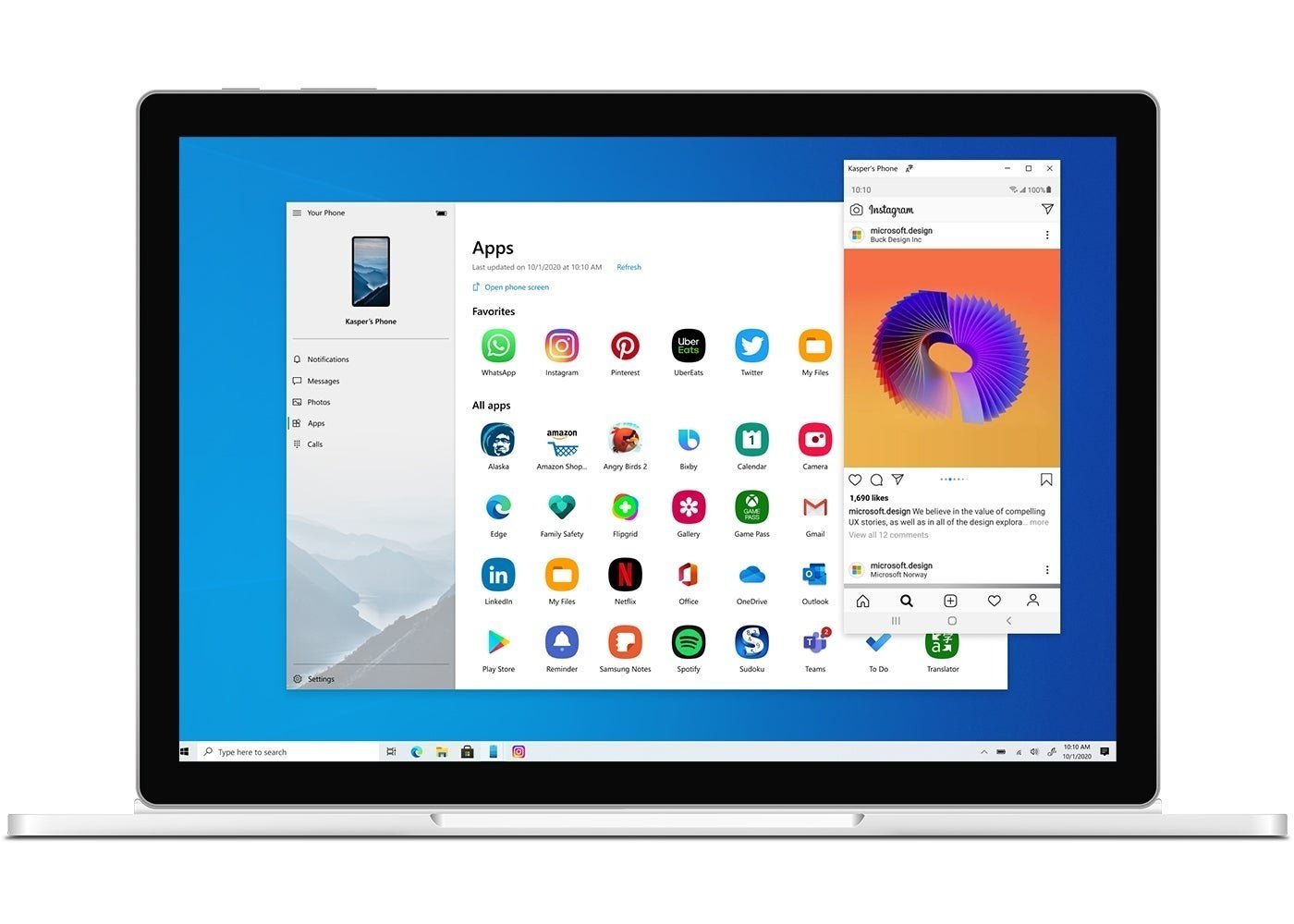
Usar apps de Android en tu PC es posible gracias a Windows 10.
La propia Windows explica que, a día de hoy, esta función tiene algunas limitaciones: algunos juegos y aplicaciones no son compatibles y en ocasiones se quedarán colgados en una pantalla de color negro. Otras, en cambio, podrían no estar preparadas para ser utilizadas con teclado y ratón.
También afirman que, en algunos casos, es posible que el audio de las aplicaciones se reproduzca por los altavoces del teléfono y no a través de los del propio ordenador.
Más adelante, Microsoft habilitará la posibilidad de ejecutar varias aplicaciones de manera simultánea en el ordenador. Para ello, será necesario actualizar Tu Teléfono de Windows 10 y mantener siempre instalada la última versión disponible.
Por otro lado, y como es evidente, la app Compañero de Tu Teléfono no está disponible en iOS, y por tanto no es posible usar apps de iPhone o iPad en el PC debido a las restricciones impuestas por Apple en su sistema operativo.